Windows 10 버전 1803에서 잠긴 진단 및 피드백 빈도 수정
Windows 10 버전 1803으로 업그레이드한 후 진단 및 피드백 빈도 옵션이 잠겨 있고 "자동으로"로 설정되며 설정에서 변경할 수 없는 문제가 발생할 수 있습니다. 다행히 이 불행한 상황은 쉽게 해결할 수 있습니다.
광고
Windows 10에서 Microsoft는 성능 및 사용 정보를 수집합니다. 이 정보를 원격 분석 데이터라고 합니다. Microsoft에 따르면 제품 품질을 개선하고 OS의 버그 및 문제를 더 빠르게 해결하는 데 도움이 됩니다.
"진단 및 사용 데이터" 옵션은 Microsoft에서 설명한 대로 다음 수준 중 하나로 설정할 수 있습니다.
-
보안
이 모드에서 Windows 10은 최소한의 데이터를 Microsoft에 보냅니다. Windows Defender 및 MSRT(악성 소프트웨어 제거 도구)와 같은 보안 도구는 소량의 데이터를 회사 서버로 보냅니다. 이 옵션은 Enterprise, Education, IoT 및 Server 버전의 OS에서만 활성화할 수 있습니다. 다른 Windows 10 버전에서 보안 옵션을 설정해도 효과가 없으며 자동으로 기본으로 돌아갑니다. -
기초적인
기본 정보는 Windows 작동에 필수적인 데이터입니다. 이 데이터는 Microsoft가 장치의 기능, 설치된 항목 및 Windows가 올바르게 작동하는지 여부를 알 수 있도록 하여 Windows 및 앱이 올바르게 실행되도록 하는 데 도움이 됩니다. 이 옵션은 Microsoft에 대한 기본 오류 보고도 켭니다. 이 옵션을 선택하면 Windows에 업데이트를 제공할 수 있습니다(악성 소프트웨어 제거 도구를 포함한 Windows 업데이트를 통해). 그러나 일부 앱과 기능은 제대로 작동하지 않거나 전혀 작동하지 않을 수 있습니다. -
향상된
고급 데이터에는 모든 기본 데이터와 특정 기능이나 앱을 사용하는 빈도 또는 기간, 가장 자주 사용하는 앱과 같은 Windows 사용 방법에 대한 데이터가 포함됩니다. 또한 이 옵션을 사용하면 Microsoft에서 사용자의 메모리 상태와 같은 향상된 진단 정보를 수집할 수 있습니다. 시스템 또는 앱 크래시 발생 시 장치, 장치, 운영 체제 및 앱. 이 옵션을 선택하면 Microsoft는 개선되고 개인화된 Windows 환경을 제공한다고 주장합니다. -
가득한
전체 데이터에는 모든 기본 및 고급 데이터가 포함되며 사용자의 추가 데이터를 수집하는 고급 진단 기능도 켭니다. 시스템 파일 또는 메모리 스냅샷과 같은 장치에 문제가 발생했을 때 작업 중이던 문서의 일부가 의도치 않게 포함될 수 있습니다. 발생합니다. 이 정보는 Microsoft가 문제를 추가로 해결하고 수정하는 데 도움이 됩니다. 오류 보고서에 개인 데이터가 포함되어 있는 경우 해당 정보를 사용하여 귀하를 식별하거나 연락하거나 광고 대상을 지정하지 않습니다. 이것은 최상의 Windows 경험과 가장 효과적인 문제 해결을 위한 권장 옵션입니다.
Windows 10의 소비자 버전에서 사용자는 다음 중에서만 선택할 수 있습니다. 기초적인 그리고 가득한 옵션.
Windows 피드백은 Microsoft가 Windows 10에 기본적으로 추가한 응용 프로그램입니다. 백그라운드에서 실행되며 피드백 프롬프트를 담당하고 Microsoft에 피드백을 보냅니다. 기본적으로 Windows 10에서 Microsoft가 만든 사용자 인터페이스 및 앱 변경 사항에 대한 만족도에 대해 많은 질문을 할 수 있습니다.

Windows 10 버전 1803으로 업그레이드한 후 "Windows 참가자 프로그램이 이 옵션을 관리합니다." 설정 -> 개인 정보 -> 진단 및 피드백 아래에 나타나며 사용자가 피드백 빈도를 변경할 수 없도록 합니다.
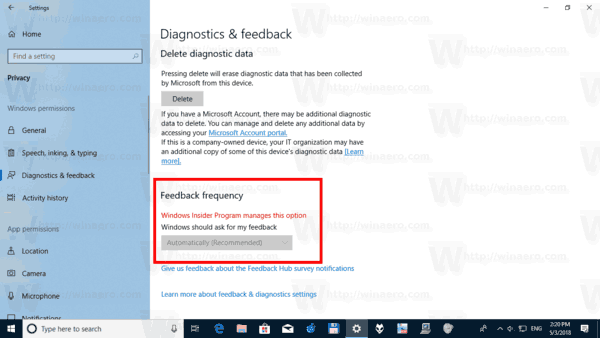
Insider 프로그램에 등록된 적이 없는 기기에서도 나타납니다. 해결 방법은 다음과 같습니다.
Windows 10 버전 1803에서 잠긴 진단 및 피드백 빈도 수정
- 이 레지스트리 파일을 다운로드하십시오. 레지스트리 파일 다운로드.
- 차단 해제 필요한 경우 다운로드한 파일.
- 원하는 폴더에 압축을 풉니다. Desktop 폴더에 추출할 수 있습니다.
- 파일을 두 번 클릭 잠긴 진단 및 피드백 Frequency.reg 수정 트윅을 가져옵니다.
- UAC 프롬프트를 확인합니다.
- Windows 10 다시 시작.
작동 원리
위의 레지스트리 파일은 아래의 그룹 정책 값을 수정합니다.
HKEY_LOCAL_MACHINE\SOFTWARE\Policies\Microsoft\Windows\WindowsUpdate
그들은 설정 ManagePreviewBuilds 그리고 ManagePreviewBuildsPolicyValue 값을 1로 설정합니다. 다음 릴리스가 공개되면 미리보기 빌드가 비활성화됩니다.
다음 변경은 값을 설정합니다 NumberOfSIUFInPeriod 0 이하로
HKEY_CURRENT_USER\Software\Microsoft\Siuf\Rules
이것은 피드백 빈도를 "never"로 설정합니다.
그게 다야


